Vad är "Broadcast DVR Server" och varför går det på min dator?

Titta i Aktivitetshanteraren på Windows 10 och du kan se en eller flera "Broadcast DVR-server" -processer som körs . Dessa processer har filnamnet bcastdvr.exe och ingår i operativsystemet Windows 10.
RELATED: Vad är den här processen och varför kör den på min dator?
Den här artikeln är en del av vår pågående serier som förklarar olika processer som finns i Task Manager, som Runtime Broker, svchost.exe, dwm.exe, ctfmon.exe, rundll32.exe, Adobe_Updater.exe och många andra. Vet inte vad de här tjänsterna är? Bättre börja läsa!
Vad är Broadcast DVR Server?
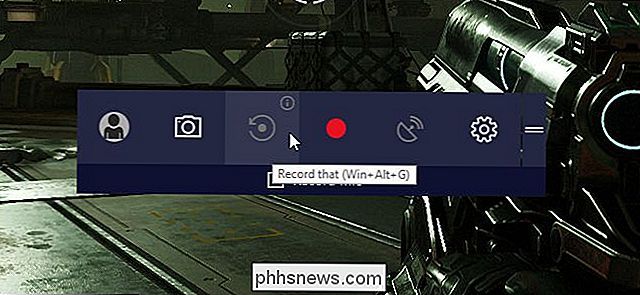
Funktionen Game DVR på Windows 10 låter dig spela in din PC-spel. Du kan antingen automatiskt spela in alla PC-spel i bakgrunden (som på en Xbox One eller PlayStation 4), välja att starta och sluta spela in via spelfältet eller sända din spelning online med Microsofts Beam-tjänst.
Broadcast DVR-servern processen är förknippad med Windows 10: s Game DVR-funktion. Om du använder Game DVR för att spela in din PC-spelning eller sända den online, fungerar bcastdvr.exe-processen. Om du inte använder Game DVR för inspelning sitter den här processen tyst i bakgrunden och gör ingenting.
Varför använder det så mycket CPU och minne?
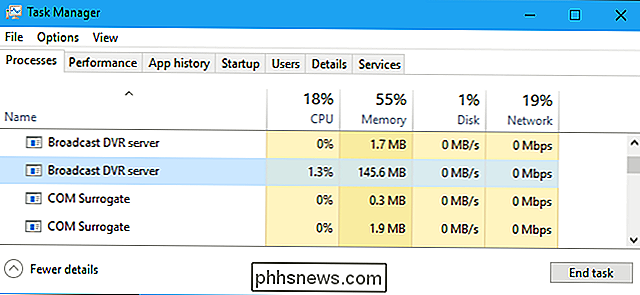
Om du ser Broadcast DVR-servern genom att använda en märkbar mängd av CPU eller minne i bakgrunden, är det troligt att det spelar in din spelning. Det här kan hända av en av två anledningar: du valde manuellt att spela in spel från Windows 10: s spelfält, eller om du har spel DVR inställd att automatiskt spela in din spel i bakgrunden. Detta kan minska spelets prestanda, eftersom inspelningen kräver systemresurser.
För att stoppa detta, gå till Inställningar> Spel> Spel DVR. Slå av "Spela in i bakgrunden medan jag spelar ett spel" alternativ och Broadcast DVR-servern använder inte systemresurser för att spela in någonting om du inte väljer att starta inspelningen från spelfältet manuellt.
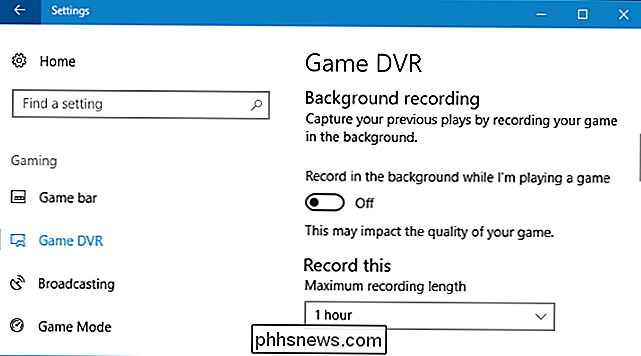
Kan jag stänga av det ?
RELATED: Så här inaktiverar du Windows 10: s Game DVR (och spelfältet)
Det går inte att låta den här processen vara igång. Det kommer inte att använda systemresurser om du inte spelar in aktivt. Du kan dock inaktivera den här processen, förutsatt att du inte behöver spelfältet eller spel DVR-funktionerna. Du behöver bara inaktivera Game DVR och Game Bar.
Först, gå till Inställningar> Spel> Game DVR och stäng av "Spela in i bakgrunden medan jag spelar ett spel" alternativ.
Nästa, gå till Inställningar> Spel> Spelfältet och stäng av "Spela spelklipp, skärmdumpar och sändning med hjälp av spellistan".
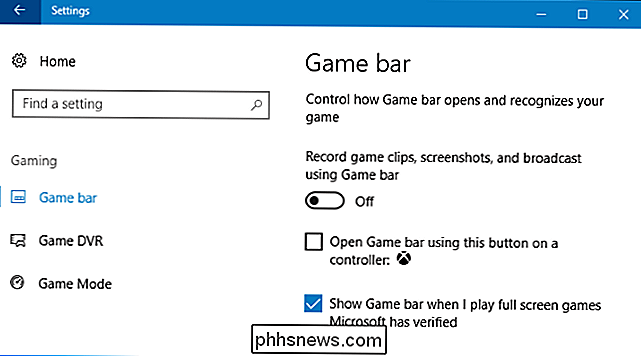
Vi märkte att Windows inte slutade omedelbart sändnings DVR-serverprocesserna på vårt system. Men efter att ha skrivit ut och undertecknat tillbaka, var de borta. Windows startar om tjänsterna om du någonsin återaktiverar spelfältet eller spel-DVR-funktionerna.
Är det ett virus?
Vi har inte sett några rapporter om skadlig programvara som utmärker Broadcast DVR-servern eller bcastdvr.exe-processen.
För att kontrollera att den verkliga, legitima Broadcast DVR-processen körs, högerklicka på den i Aktivitetshanteraren och välj kommandot "Öppna filplacering".
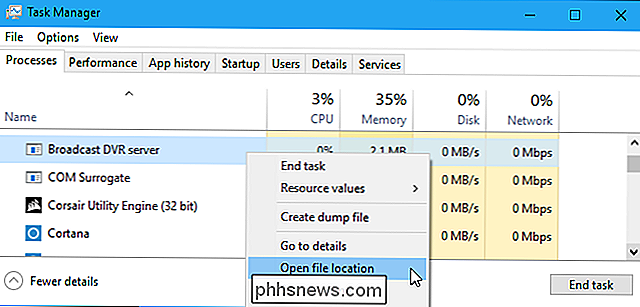
Du bör se ett fönster för filutforskare som är öppet för C: Windows System32-katalogen med filen bcastdvr.exe vald.
Om den öppnas i en annan mapp eller visar en fil med ett annat filnamn kan det hända att du har ett skadligt program som ersätter denna process.
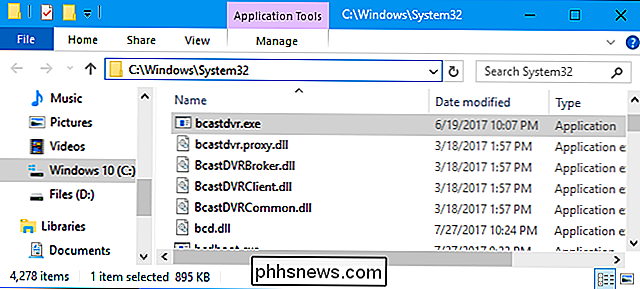
RELATED: Vad är det bästa antivirusprogrammet för Windows 10? (Är Windows Defender tillräckligt bra?)
Självklart, om du är oroad över skadlig programvara, bör du skanna en skanning med ditt antivirusprogram bara för att vara säkert. Det kommer att undersöka ditt system för farlig programvara och ta bort allt som den finner.
Så här lägger du till eller tar bort ikoner från din MacBook Pro pekskärm
ÄR du säker på att du älskar pekfältet? Kanske älskar du oftast inte vad som är på det. Inga bekymmer: det är lätt att byta. Jag har länge haft ett oroligt förhållande med de övre raderna av nycklar på Mac. Vissa, som volymen och ljusstyrkan växlar, använder jag ständigt; andra, som Mission Control och Launchpad, har jag aldrig rört mig.

Hur man använder flera appar på en gång på en iPad
IOS 11s nya multitasking-funktioner gör iPad ännu kraftfullare. Möjligheten att få tillgång till dockan i vilken app som helst gör att du lättare kan starta appar i split-skärmsläge. IOS 11 lägger också till en ny dra-och-släpp-funktion som låter dig flytta innehållet mellan appar. Tidigare lade iOS 9 en efterlängtad funktion till iPad: möjligheten att ha flera appar på skärmen samtidigt tid.



